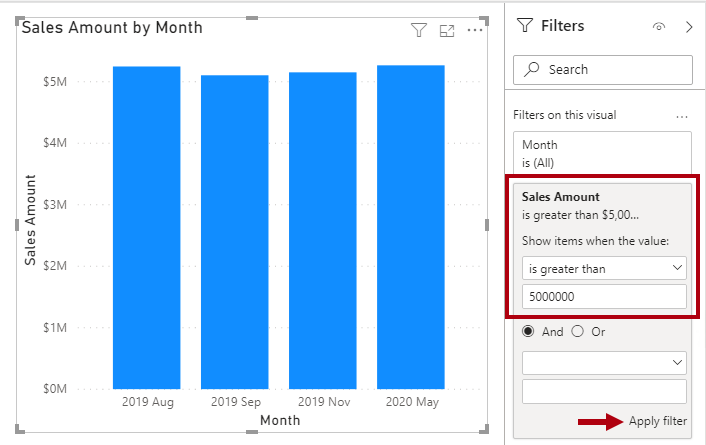تكوين مرئيات التقرير
يوفر كاتبو التقرير تصميمات التقرير عن طريق إضافة مرئيات التقرير وعناصر أخرى إلى الصفحات. تتضمن العناصر الأخرى مربعات النص والأزرار والأشكال والصور. يتم تكوين كل عنصر من هذه العناصر بشكل مستقل عن حقول مجموعة البيانات.
في وقت التصميم، تتضمن إضافة التقرير المرئي وتكوينه المنهجية التالية:
- تحديد نوعًا مرئيًا، مثل مخطط الشريط.
- تعيين حقول مجموعة البيانات، التي يتم عرضها في جزء الحقول،، على آبار مخازن حقلية مرئية. بالنسبة لمخطط الشريط، تكون الجدران المحور ص و المحور س و مفتاح الخريطة و مضاعفات صغيرة و تعريفات الأدوات.
- تكوين الحقول المعينة. من الممكن إعادة تسمية الحقول المعينة أو تبديل الحقل للتلخيص أو عدم التلخيص. إذا كان الحقل يلخص، يمكنك تحديد أسلوب التلخيص.
- تطبيق خيارات التنسيق، مثل خصائص المحور وتسميات البيانات والعديد من الخيارات الأخرى.
يوضح المثال التالي كيفية تكوين الاستعلام التحليلي لـ مرئي تقرير. للبدء افتح ملف Power BI Desktop Adventure Works DW 2020 M01.pbix ثم اتبع هذه الخطوات:
- أضِف عنصر تحكم بالمخطط العمودي المكدس إلى صفحة التقرير.
- بادر بتصفية الصفحة باستخدام Fiscal Year من جدول Date ثم تحديد FY2020.
- بادر بتجميع عنصر التحكم عن طريق إضافة Month من الجدول Date إلى حقل المحور س.
- بادر بتلخيص عنصر التحكم عن طريق إضافة Sales Amount من جدول Sales إلى حقل المحور ص.
الحقول عبارة عن مفردة جمع يُستخدم لوصف مورد نموذج يمكن استخدامه لتكوين شكل مرئي. تشمل الموارد النموذجية الثلاثة المختلفة التي تشكل حقول ما يلي:
- الأعمدة
- مستويات التسلسل الهرمي
- المقاييس
يمكن استخدام كل نوع من أنواع الموارد هذه لتكوين مرئي، والذي يقوم في الخلفية بتكوين استعلام تحليلي. يوضح الجدول التالي كيفية استخدام كل من موارد النموذج.
| مورد النموذج | عامل التصفية | التجميع | التلخيص |
|---|---|---|---|
| عمودي | X | X | X |
| مستوى التسلسل الهرمي {0} | X | X | |
| المقياس | X | X |
الأعمدة
استخدم الأعمدة لتصفية قيم الأعمدة وتجميعها وتلخيصها. إن تلخيص الأعمدة الرقمية أمر شائع، ويمكن القيام به باستخدام التجميع أوالعد أو العد المتميز أو الحد الأدنى أو الحد الأقصى أو المتوسط أو الوسيط أو الانحراف المعياري أو التباين. يمكنك أيضًا تلخيص أعمدة النص باستخدام أول (ترتيب أبجدي) أو الأخير أو العد أو العد المتميز. بالإضافة إلى ذلك، يمكنك تلخيص أعمدة التاريخ باستخدام العد الأقدم أو الأحدث أو العد المتميز.
في وقت التصميم، يمكن لمصمم البيانات تعيين خاصية التلخيص الافتراضية للعمود. يمكن تعيين هذه الخاصية على أي نوع من أنواع التلخيص المعتمدة أو على عدم تلخيص. الخيار الأخير يعني أن العمود، بشكل افتراضي، يُستخدم فقط للتجميع. إذا كان نموذج البيانات الخاص بك يحتوي على عمود رقمي يخزن قيم السنة، فسيكون من المناسب تعيين تلخيصه الافتراضي على عدم التلخيص لأنه من المحتمل أن يتم استخدام العمود فقط للتجميع أو التصفية، وهذا التلخيص الرقمي للسنوات، مثل المتوسط، لا يُظهر نتيجة ذات معنى.
مستويات التسلسل الهرمي
على الرغم من استناد مستويات التسلسل الهرمي إلى الأعمدة، يمكن استخدامها للتصفية والتجميع ولكن ليس للتلخيص. يمكن لمؤلفي التقرير تلخيص العمود الذي يستند إليه مستوى التسلسل الهرمي، بشرط أن يكون مرئيًا في جزء الحقول.
المقاييس
المقاييس مصممة لتلخيص بيانات النموذج؛ حيث لا يمكن استخدامها لتجميع البيانات. ومع ذلك، يمكن استخدام المقاييس لتصفية البيانات في حالة خاصة واحدة: لاستخدام مقياس لتصفية أحد العناصر المرئية عندما يعرض الشكل المرئي المقياس ويكون عامل التصفية من عوامل تصفية على مستوى المرئيات (لذلك، ليس تقريرًا أو عامل تصفية على مستوى الصفحة). وعند الاستخدام بهذه الطريقة، يتم تطبيق عامل تصفية المقياس بعد أن يقوم الاستعلام التحليلي بتلخيص البيانات. تتم هذه العملية لإزالة المجموعات التي يكون فيها حالة عامل تصفية المقياس غير صحيحة. (بالنسبة لكم يعرف بناء جملة SQL، فإن المقياس المستخدم لتصفية أحد عناصر التحكم يشبه عبارة HAVING في جملة SELECT.)
يوضح الشكل التالي العمود المكدس المرئي الذي تم تعديله لعرض المجموعات (الأشهر) عندما تتجاوز مبالغ المبيعات 5 ملايين دولار. يتم إجراء هذا التعديل في جزء «Filters» عن طريق تطبيق عامل تصفية على الحقل «Sales Amount»: تكوين عامل التصفية لإظهار العناصر عندما تكون القيمة أكبر من 5,000,000. تذكر تحديد تطبيق عامل التصفية، الموجود في الزاوية السفلية اليسرى من البطاقة.
لاحظ أن أربع مجموعات فقط (أشهر) لديها مبالغ مبيعات تتجاوز 5 ملايين دولار.